[Android] Local History Revert 히스토리 되돌리기
by Yena Choi
형상 관리 툴을 쓰면서 왜 버전 관리를 못 하니…
버그 다 고치고 한꺼번에 commit해야지, 했다가 중간에 뭔가 꼬여서 대참사가 일어났다. 가장 최근에 한 commit이 어제 한 거라 거의 울 뻔하다가, Android Studio의 Local History 기능에 대해 알게 되었다.
Show History - 히스토리 보기
- 상단 메뉴에서
VCS - Local History - Show History - 좌측 경로나 파일 우클릭
Local History - Show History - 에디터에서 코드 우클릭
Local History - Show History
히스토리를 오픈하면 다음과 같은 새 창이 표시된다.
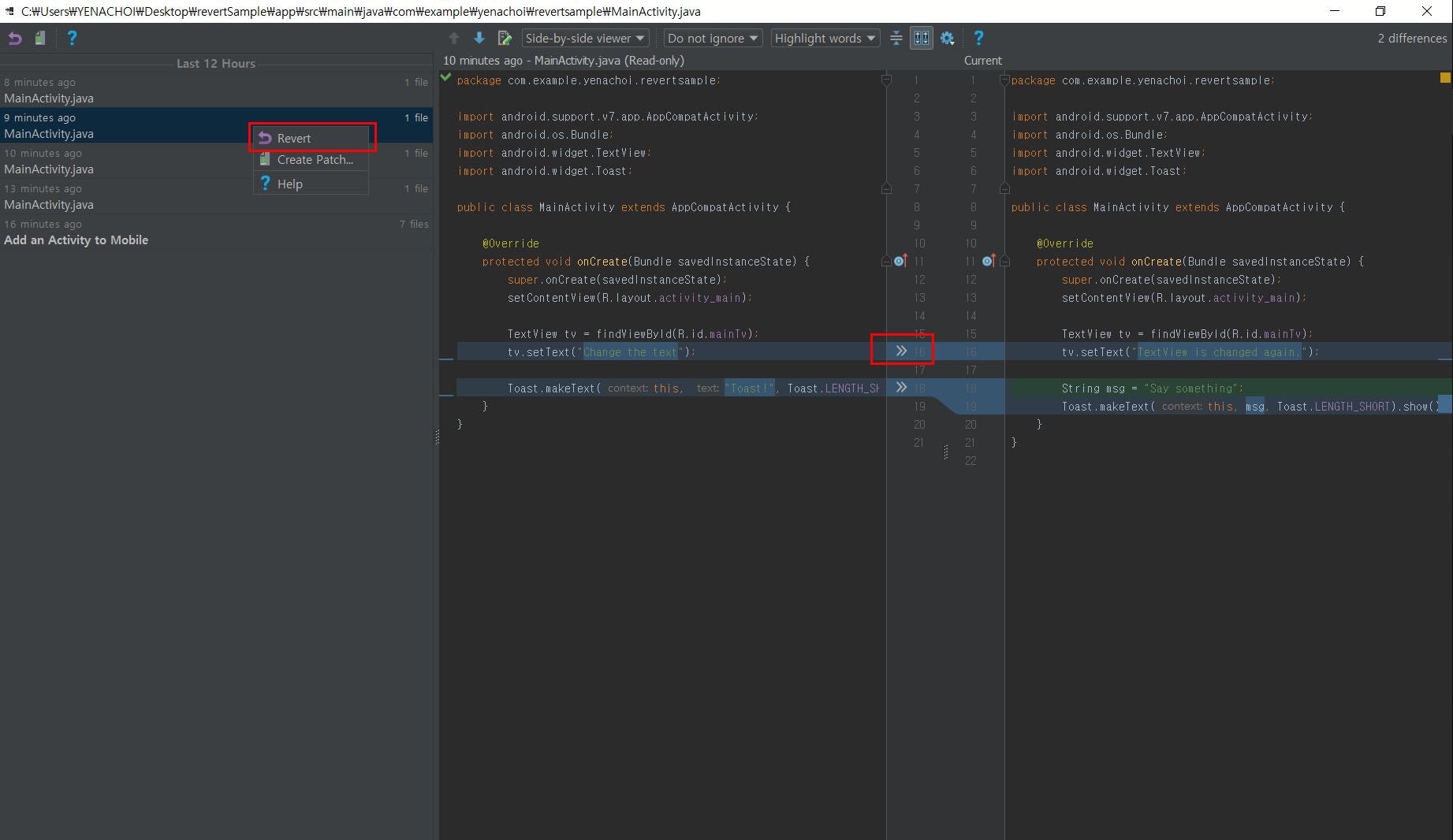
위의 캡처에 표시한 것처럼, 해당 history 우클릭 - Revert, 혹은 이전 코드와 현재(Current) 코드 사이에 있는 » 화살표를 클릭하면 변경되었던 사항이 재적용된다. 게다가 이마저도 Ctrl + z 단축키가 작동한다!
Put Lable - 레이블 설정하기
안드로이드 스튜디오에서 자동 저장을 해주는 건 매우 감사하지만, 수시로 업데이트가 되므로 코드를 찾기 헷갈릴 수 있다. 이 때 필요한 것이 lable 이다. 레이블을 지정해두면 Show History 창을 통해 롤백할 때 편리하게 롤백 지점을 찾을 수 있다.
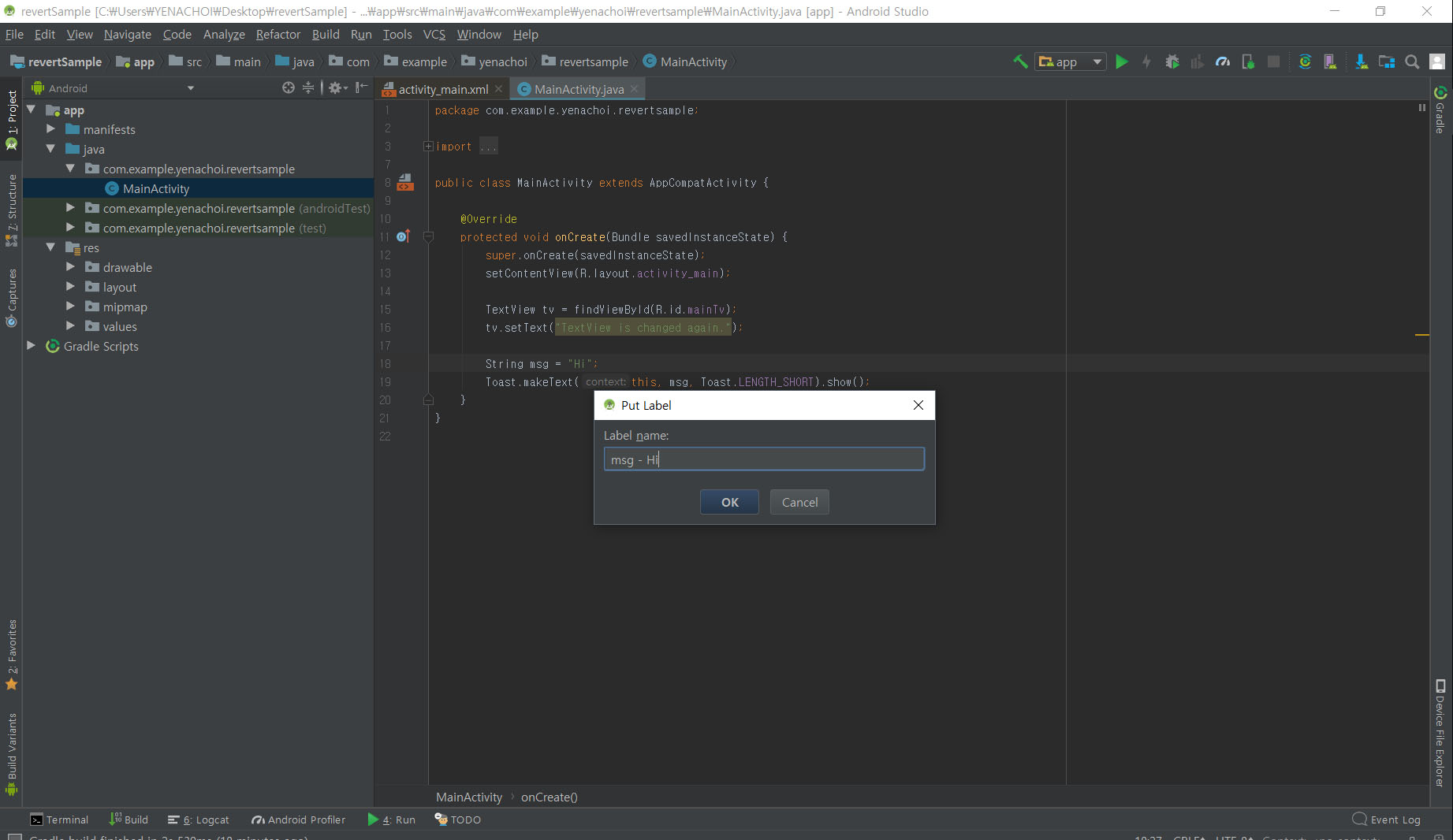
레이블은 상단 VCS메뉴나 우클릭 후 Local History - Put Lable 을 통해 생성한다. 이후에 좌측에서 Lable을 통해 쉽게 데이터를 복구 지점을 찾을 수 있을 것이다.
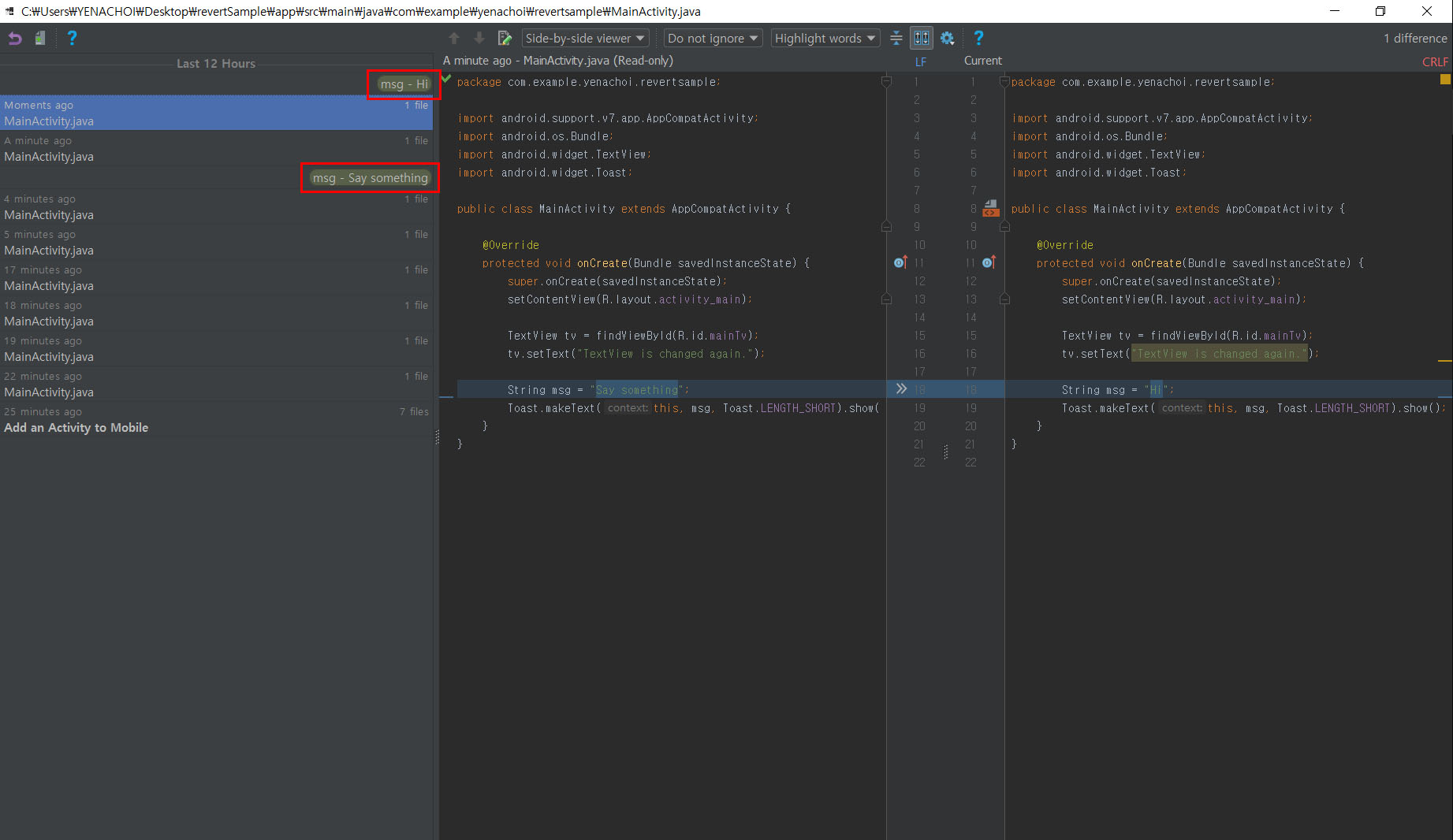
자동 복구 기간 설정하기
기본적으로 자동 복구 기간은 5일로 설정되어있다. 하지만 설정을 통해서 이 기간을 늘이거나 줄일 수 있다.
Ctrl + Shift + A 를 누른 후 registry 를 입력하여 registry... 로 이동한다.
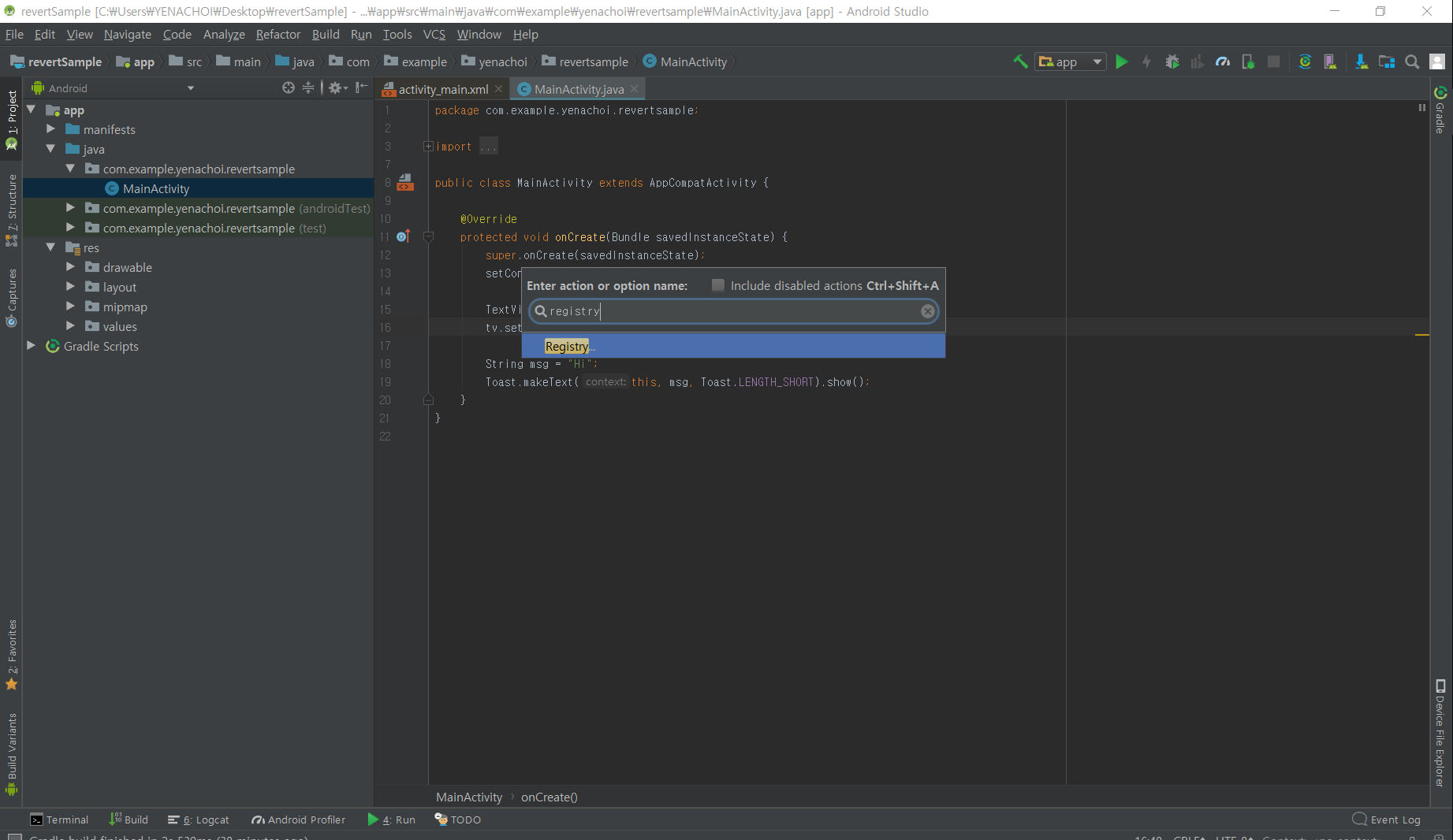
그 후 키보드로 daystokeep 라고 입력하면 localHistory.daysToKeep항목이 나오는데, 이 옆의 숫자를 변경하면 며칠 동안의 히스토리를 기억할 지 임의로 설정할 수 있다.
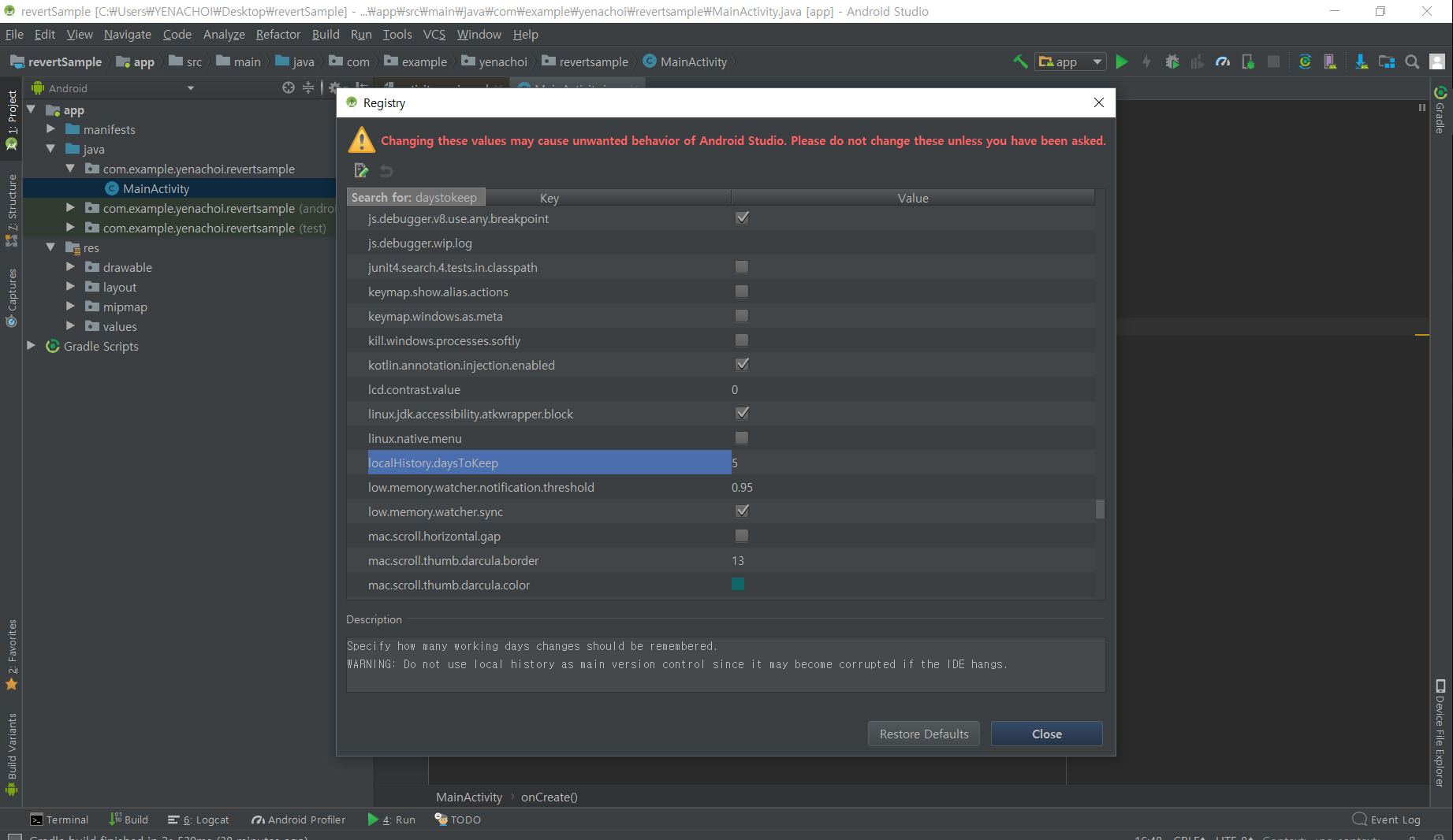
이번 기회로 백업만이 살 길이라는 것을 다시 한 번 깨달으며…
커밋은 한번에 하지 말고 꼬박꼬박 해야겠다…
References
- https://www.youtube.com/watch?v=2A5F34TofMY
